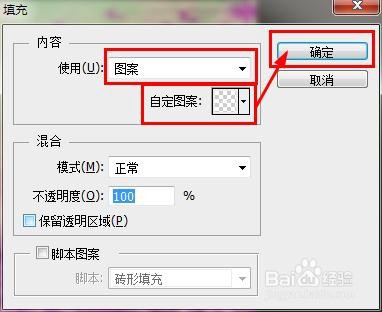1、打开ps软件,点击【文件】,选择【打开】选项,选择一张要加水印的图片。
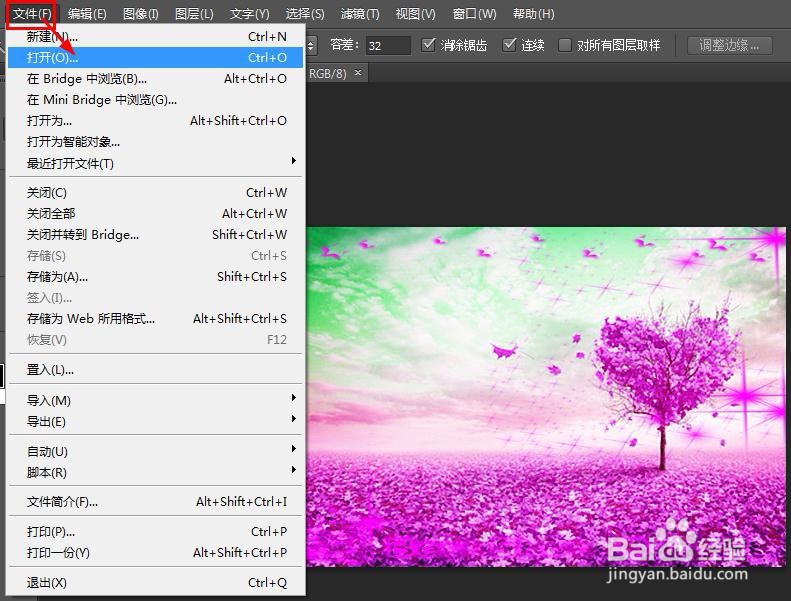
2、点击【文件】,选择【新建】选项,将【高度、宽度】都设为【80像素】,背景内容为【透明】,之后点击【确定】。
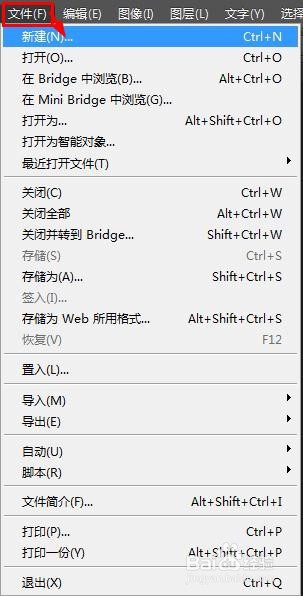

3、点击左侧【工具箱】,选择【钢笔工具】,钢笔的工具模式为【形状】、填充为【无颜色】、描边为【纯白色】、点数为【1点】、描边选项为【虚点】。
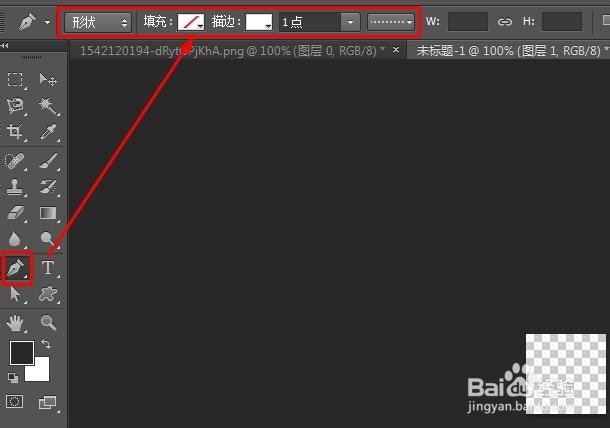
4、设置好参数后,用【钢笔工具】在画布上画出对角线,按【Enter键】确定。

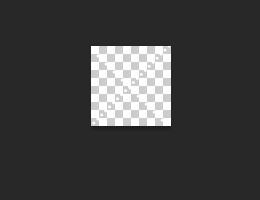
5、点击左侧【工具箱】,选择【横排文字工具】,在两条对角线的交叉点处写上水印文字,按【Ctrl+回车键】确定文字输入。
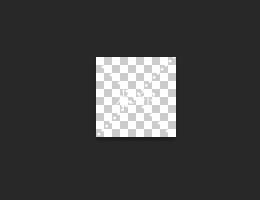
6、点击【编辑】,选择【定义图案】选项,在弹出的对话框里直接点击【确定】。
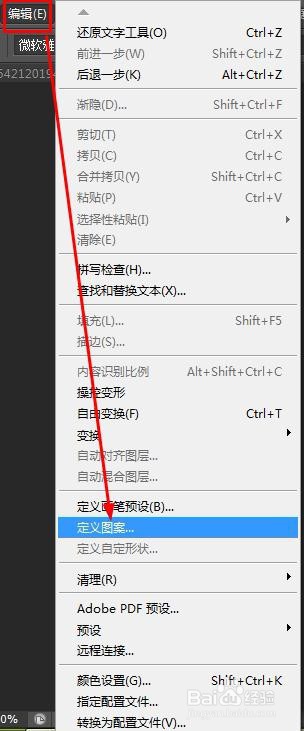
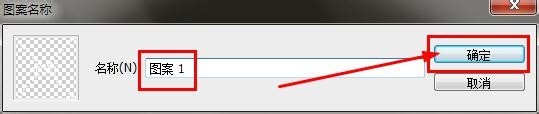
7、回到图片中,按【shift+F5】快捷键,弹出填充对话框,使用为【图案】,自定图案选择刚保存好的那个,之后点击【确定】即可。